- Mwandishi Abigail Brown [email protected].
- Public 2024-01-07 19:07.
- Mwisho uliobadilishwa 2025-01-24 12:25.
Unachotakiwa Kujua
- Anzisha upya Mac kutoka kwa kisakinishi kinachoweza kuwashwa huku ukishikilia kitufe cha Chaguo. Chagua kisakinishi kwenye hifadhi ya USB na ubonyeze Return.
- Ikiwa unasakinisha ili kuanzisha hifadhi, chagua Utumiaji wa Diski > Endelea. Chagua hifadhi na uchague Futa.
- Thibitisha Mac OS X Iliyoongezwa (Inayochapishwa) imechaguliwa. Chagua Futa na uache Huduma ya Diski. Chagua Sakinisha Mac OS X > Endelea.
Makala haya yanafafanua jinsi ya kutekeleza usakinishaji safi wa OS X El Capitan kwenye kiendeshi chako cha uanzishaji cha Mac au hifadhi nyingine. Inajumuisha maelezo kuhusu chaguo ulizo nazo unapotekeleza usakinishaji safi.
Jinsi ya Kutekeleza Usakinishaji Safi wa OS X El Capitan
OS X El Capitan (OS X 10.11) inatoa mbinu mbili za usakinishaji. Mwongozo huu unazingatia njia ya "kusakinisha safi". Unaposakinisha El Capitan kwenye kiendeshi chako cha uanzishaji cha sasa na njia safi ya kusakinisha, unafuta kila kitu kwenye kiendeshi. Hiyo inajumuisha OS X, data yako ya mtumiaji na faili za kibinafsi. Hifadhi nakala ya data yako kabla ya kuanza.
Baada ya kuhifadhi nakala za data yako, pakua El Capitan kutoka Mac App Store. Nakili kisakinishi kwenye hifadhi ya USB ili kutengeneza hifadhi inayoweza kuwashwa ikiwa unasakinisha kwenye hifadhi ya kuanza.
Ikiwa unatekeleza usakinishaji safi kwa sauti tupu, unaweza kuruka hadi sehemu inayoitwa, "Sakinisha Safi ya OS X El Capitan." Huhitaji hifadhi ya USB inayoweza kuwashwa.
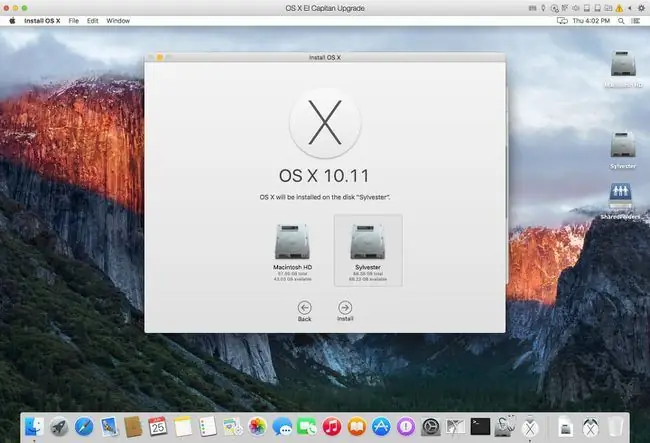
Futa Kiasi cha Kuanzisha
Baada ya kuweka nakala ya data yako na kuunda hifadhi ya USB inayoweza kuwashwa iliyo na El Capitan, futa hifadhi yako ya sasa ya uanzishaji ya Mac kwa kufuata hatua zilizo hapa chini.
- Ingiza kiendeshi cha USB flash kilicho na kisakinishi cha El Capitan kwenye Mac yako.
- Anzisha tena Mac yako huku ukishikilia kitufe cha Chaguo ili kuonyesha Kidhibiti cha Kuanzisha cha OS X.
- Chagua OS X El Capitan installer kwenye kiendeshi cha USB flash kisha ubonyeze Return ili kuwasha Mac kutoka kwa kisakinishaji.
- Kabla ya kusafisha kusakinisha OS X El Capitan, lazima kwanza ufute hifadhi ya sasa ya kuanzisha ambayo ina toleo la zamani la OS X. Chagua Utility Disk na Endelea.
-
Katika utepe wa kushoto wa Disk Utility, chagua sauti unayotaka kufuta. Kuna uwezekano itaitwa "Macintosh HD," isipokuwa ukiibadilisha wakati fulani.

Image - Kwa sauti inayofaa iliyochaguliwa, chagua Futa kwenye sehemu ya juu ya dirisha la Huduma ya Disk.
-
Utaulizwa ikiwa ungependa kufuta sauti iliyochaguliwa na kupewa fursa ya kubadilisha sauti hiyo. Acha jina au uweke jipya.
- Chini kidogo ya sehemu ya jina la sauti kuna umbizo. Hakikisha kuwa OS X Iliyoongezwa (Inayochapishwa) imechaguliwa kisha uchague Futa.
- Huduma ya Disk hufuta na kuunda hifadhi iliyochaguliwa. Mchakato ukishakamilika, acha Huduma ya Diski.
- Katika dirisha la OS X, chagua Sakinisha OS X na kisha Endelea ili kuanza kisakinishi
Sakinisha Safi ya OS X El Capitan
Iwapo ulichagua kusakinisha programu safi kwenye hifadhi yako ya sasa ya kuanzia, basi tayari umefuta hifadhi yako ya uanzishaji na kuanzisha kisakinishi.
Ikiwa ulichagua kutekeleza usakinishaji safi kwa sauti mpya au tupu (sio hifadhi yako ya kuanza), basi uko tayari kuanzisha kisakinishi, ambacho utapata kwenye folda ya Programu. Faili imeandikwa Sakinisha OS X El Capitan.
Michakato ya usakinishaji ni sawa kwenda mbele kwa mbinu zote mbili safi za kusakinisha.
- Katika dirisha la Kusakinisha OS X, chagua Endelea.
- Makubaliano ya leseni ya El Capitan yataonyeshwa. Ukipenda, soma sheria na masharti. Kisha chagua Kubali.
- Thibitisha makubaliano yako na uchague Kubali.
-
Kisakinishi cha El Capitan huonyesha lengwa chaguomsingi la usakinishaji. Ikiwa ni sahihi, chagua Sakinisha.
Ikiwa si sahihi, chagua Onyesha Diski Zote na uchague diski lengwa sahihi. Chagua Sakinisha. Ingiza nenosiri lako la msimamizi na uchague Sawa.
- Kisakinishi hunakili faili zinazohitajika kwenye hifadhi uliyochagua kisha kuwasha upya.
-
Onyesho la upau wa maendeleo na makadirio ya muda uliosalia.

Image -
Baada ya faili zote kusakinishwa, Mac yako itaanza upya na utaongozwa kupitia mchakato wa awali wa usanidi wa El Capitan.
Weka OS X El Capitan
Mchakato wa usakinishaji ukikamilika, Mac yako itawashwa tena, na kiratibu cha usanidi cha El Capitan kitaanza kiotomatiki. Mratibu hukusaidia kupitia mchakato wa kusanidi Mac yako na mfumo wa uendeshaji.
-
Skrini ya Karibu inapoonekana, chagua nchi ambayo Mac yako itatumika. Chagua Endelea.

Image - Chagua mpangilio wa kibodi yako na uchague Endelea.
- Dirisha la Hamisha Taarifa kwenye Mac Hii dirisha linaonekana. Hapa unaweza kuchagua kuhamisha data iliyopo kutoka kwa nakala rudufu ya Mac, Kompyuta au Mashine ya Muda hadi kwenye usakinishaji safi wa El Capitan. Kwa sababu unaweza kufanya hivi baadaye kwa kutumia Mratibu wa Uhamishaji, chagua Usihawilishe Taarifa Yoyote Sasa na uchague Endelea
-
Chagua kuwasha Huduma za Mahali au uiache na uchague Endelea. Dirisha linashuka likikuuliza uthibitishe kuwa hutaki kutumia Huduma za Mahali. Chagua Usitumie.
Baadhi ya programu, kama vile Find My Mac, zinahitaji Huduma za Mahali kuwashwa. Hata hivyo, kwa kuwa unaweza kuwezesha huduma hii kutoka kwa Mapendeleo ya Mfumo, si muhimu uiwashe sasa.
- Unaulizwa ikiwa uongeze Kitambulisho chako cha Apple na iwapo utaruhusu Mac yako iingie kiotomatiki katika huduma mbalimbali unapowasha. Unaweza kuweka kuingia kwa Kitambulisho cha Apple sasa au uifanye baadaye kutoka kwa Mapendeleo ya Mfumo. Fanya chaguo lako na uchague Endelea.
- Ikiwa ulichagua kusanidi Kitambulisho chako cha Apple, dirisha litashuka likiuliza ikiwa ungependa kuwasha Find My Mac. Kwa mara nyingine tena, unaweza kufanya hivyo baadaye. Fanya uteuzi wako kwa kuchagua Ruhusu au Si Sasa Ikiwa umechagua kutoweka Kitambulisho chako cha Apple, dirisha litashuka huku likikuuliza uthibitishe kwamba sitaki Kitambulisho chako cha Apple kiweke kukuingiza katika huduma mbalimbali. Chagua Ruka au Usiruke
- Sheria na Masharti ya kutumia El Capitan na huduma zinazohusiana zitaonyeshwa. Soma sheria na masharti na uchague Kubali. Dirisha litaonekana, ikikuuliza uthibitishe makubaliano. Chagua Kubali.
-
Maonyesho ya chaguo la Kufungua Akaunti ya Kompyuta. Hii ni akaunti ya msimamizi, kwa hivyo hakikisha umekumbuka jina la mtumiaji na nenosiri ulilochagua. Dirisha litaonekana tofauti kidogo, kulingana na ikiwa umechagua kutumia Kitambulisho chako cha Apple au la. Katika kesi ya kwanza, una chaguo kuingia kwa Mac yako kwa kutumia Apple ID yako. Katika hali hii, unahitaji tu kutoa jina lako kamili na jina la akaunti.
Jina la akaunti litakuwa jina la folda yako ya Nyumbani, ambayo itakuwa na data yako yote ya mtumiaji. Tunapendekeza utumie jina lisilo na nafasi au vibambo maalum.
- Iwapo uliamua kutotumia Kitambulisho cha Apple au ikiwa umeondoa alama ya kuteua kwenye Tumia Akaunti Yangu ya iCloud Kuingia kipengee, basi utaona pia sehemu za kuingiza nenosiri na kidokezo cha nenosiri. Fanya chaguo zako kisha uchague Endelea.
- Chagua saa za eneo kwa kubofya ramani ya dunia au chagua jiji la karibu zaidi kutoka kwenye orodha ya majiji makubwa duniani kote na uchague Endelea.
- Dirisha la Uchunguzi na Matumizi linakuuliza ikiwa ungependa kutuma maelezo kwa Apple na wasanidi wake kuhusu matatizo yanayoweza kutokea kwenye Mac yako. Taarifa hutumwa bila kujulikana. Unaweza kuchagua kutuma taarifa kwa Apple, kutuma tu data kwa wasanidi programu, kutuma kwa wote wawili, au kutuma kwa mtu yeyote. Fanya chaguo lako, kisha uchague Endelea
- Mchakato wa kusanidi umekamilika. Baada ya muda mfupi, utaona eneo-kazi la El Capitan, kumaanisha kuwa uko tayari kuanza kuchunguza usakinishaji safi wa Mfumo wako mpya wa Uendeshaji.
Kwa nini Usakinishe Safi?
Njia safi ya kusakinisha ni chaguo nzuri kwa kujaribu Mfumo mpya wa Uendeshaji kwenye hifadhi maalum au sehemu, au wakati umekuwa ukikumbana na matatizo yanayohusiana na programu kwenye Mac yako ambayo hujaweza kuyatatua. Matatizo yakiwa makali vya kutosha, unaweza kuwa tayari kufanya biashara na programu na data zako ili upate amani ya akili ya kuweka kumbukumbu safi.
Kabla hujaanza usakinishaji, thibitisha kuwa Mac yako ina uwezo wa kutumia OS X El Capitan.
Aina za Sakinisho Safi
Kuna aina mbili za usakinishaji safi unazoweza kutekeleza: kusakinisha kwenye sauti tupu, na kusakinisha kwa sauti ya kuanzisha.
Safisha Usakinishaji kwenye Sauti Tupu
Hii inahusisha kusakinisha El Capitan kwenye sauti tupu, au angalau moja ambayo hutajali kuondoa maudhui yake. Jambo kuu ni kwamba haulengi sauti yako ya sasa ya kuanza kama mahali pa kusakinisha safi.
Aina hii ya usakinishaji safi ni rahisi kwa sababu, kwa kuwa kiendeshi cha uanzishaji hakihusiki, unaweza kusakinisha programu safi ukiwa umewasha kutoka kwenye hifadhi ya sasa inayowasha. Hakuna mazingira maalum, iliyoundwa maalum ya kuanzisha inahitajika. Anzisha tu kisakinishi na uende.
Safisha Usakinishaji kwenye Kiasi cha Kuanzisha
Chaguo la pili, na pengine linalojulikana zaidi kati ya haya mawili, ni kusakinisha programu safi kwenye hifadhi ya sasa ya kuanzisha. Kwa sababu mchakato safi wa kusakinisha hufuta yaliyomo kwenye kiendeshi lengwa, ni dhahiri kwamba huwezi kuwasha kutoka kwenye kiendeshi cha uanzishaji kisha ujaribu kuifuta. Matokeo, kama ingewezekana, yangekuwa Mac iliyoanguka.
Ndiyo maana ukichagua kusafisha kusakinisha El Capitan kwenye hifadhi yako ya kuanza, kuna hatua za ziada zinazohusika: kuunda kiendeshi cha USB flash inayoweza kuwashwa ambayo ina kisakinishi cha El Capitan, kufuta kiendeshi cha kuwasha, na kisha kuanza safi mchakato wa kusakinisha.
Hifadhi Mfumo Wako wa Uendeshaji uliopo na Data ya Mtumiaji
Kwa kusakinisha El Capitan kwenye hifadhi yako ya sasa ya kuanza kwa kutumia mbinu safi ya kusakinisha, utafuta kila kitu kwenye hifadhi. Hiyo inajumuisha OS X, data yako ya mtumiaji na faili za kibinafsi.
Haijalishi mbinu, unapaswa kuwa na nakala rudufu ya sasa ya yaliyomo kwenye hifadhi ya uanzishaji iliyopo. Unaweza kutumia Time Machine kutekeleza nakala hii, au mojawapo ya programu nyingi za uigaji, kama vile Carbon Copy Cloner, SuperDuper, au Mac Backup Guru. Unaweza hata kutumia Disk Utility. Kabla ya kuendelea na usakinishaji, ni muhimu kuchukua muda kuunda nakala ya sasa.






